【代替】Camtasia に代わるおすすめ画面録画ソフト3選
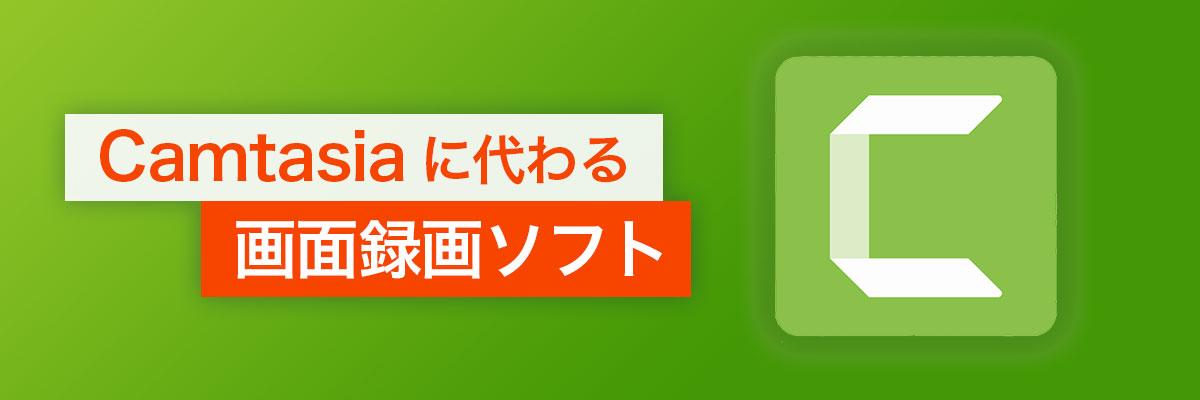
- Camtasia(カムタジア)とは?
- Camtasia(カムタジア)に代わる画面録画ソフト3選
- Camtasia より高性能で安価な「PowerDirector 365」と「Screen Recorder 4」
- Mac にも対応!Camtasia の代わりに「ScreenFlow」
- Camtasia が買えない時の代わりに「Screencastify」
- Camtasia に変わるソフトを見つけましょう
Camtasia(カムタジア)とは?
画面録画ソフトで有名な Camtasia (カムタジア)は、基本的な画面録画機能を備えたPCソフトで、簡単な編集やエフェクトなども付けることが出来ます。
個人ライセンスが1ライセンス(Windows または Mac)あたり約 $249.99 USD(日本円でおおよそ 3万円前後)となっています。
買い切りとはいえ、少々強気な値段設定だと思い方も多いかもしれません。
この記事では、ほぼ同等かそれ以上の機能を備える、Camtasia に代わる低予算の画面録画ソフトについてご紹介したいと思います。これから紹介する画面録画ソフトには、直感的なインターフェイスと豊富な機能が搭載されており、動画の共有も簡単に行うことができます。動画編集の初心者でも、チュートリアルやプレゼンテーションを簡単に作成することができます。
Camtasia に代わるおすすめの画面録画ソフト3選
1. Camtasia より高性能で安価な「PowerDirector 365」と「Screen Recorder 4」
Screen Recorder4 は、Windows 用の高機能画面録画ソフトです。
痒い所に手が届く細かい機能設定が可能で、簡単な編集もできるため配信にも向いています。
▼ Screen Recorder 4 のダウンロードはこちら
配信でもっと豊富な編集機能を使いたい方には、この Screen Recorder4 が付属した PowerDirector がおすすめです。
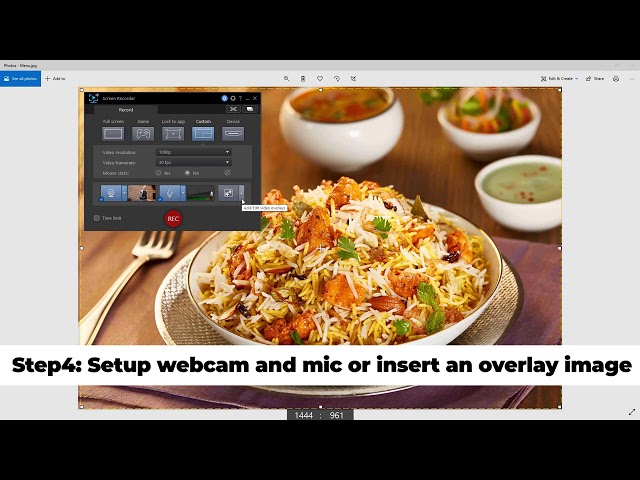
▼ PowerDirector のダウンロードはこちら
PowerDirector 365 に付属するScreen Recorder 4 は、Camtasia を上回る機能を備えています。例えば、優秀な編集ツールやメディアライブラリ、スクリーンキャプチャツールなどが挙げられます。
素材の取り込み、編集、書き出しなどの基本操作はもちろん、優れた編集ツール、高度なエフェクトが搭載されている他、プレビューも 4K に対応しています。動画の一部分やタイムライン全体を最高の解像度で再生することができます。レンダリングによって速度を落とすことなく高品質なプレビューを利用できます。
PowerDirector 365 は、使いやすいツールを揃えているため、法人だけでなく、個人で利用される方にもお使いいただけます。Vlog やプレゼンテーションなど、様々なコンテンツを作ることができます。また、研修資料の作成などにも向いています。
PowerDirector では、次のことなどができます。- AI 自動字幕作成
- グリーンバック、AI 自動背景透過
- ノイズ除去などの音声編集
- 豊富なエフェクト
- 直感的なスピード変更
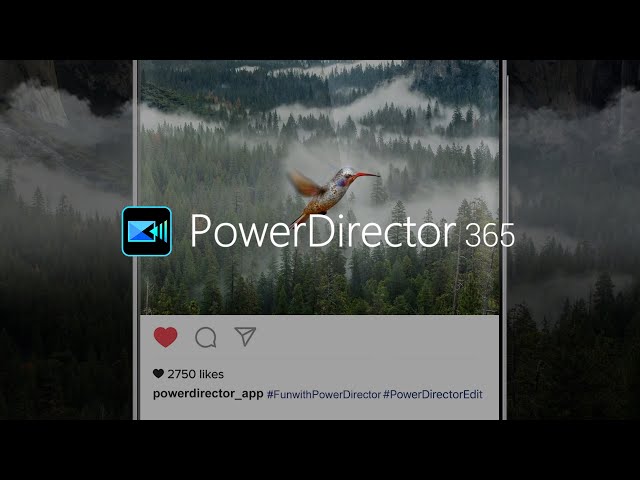
PowerDirector にはYouTubeやインスタグラムでもチュートリアルを発信しているので、困った時にはいつでも参考できるのも強みポイントです。
Mac 版には Screen Recorder 4 が付属していませんので他の画面録画ソフトが必要です。 長所:- 4K 対応
- 編集ツールが充実している
- エフェクトが豊富
- 初心者からプロまで幅広く使用できる
- Mac 版には Screen Recorder 4 が付属していない
▼ PowerDirector のダウンロードはこちら
Screen Recorder 4 も個別で買い切り購入ができます。値段はセール期間であれば4,000円弱で購入可能です。
こんな機能も搭載されています。
- 画面の一部範囲だけ指定して録画
- 同時録音も可能
- 簡単な編集機能付属
- 同時接続配信機能あり
▼ Screen Recorder 4 のダウンロードはこちら
2. Mac にも対応!Camtasia の代わりに「ScreenFlow」
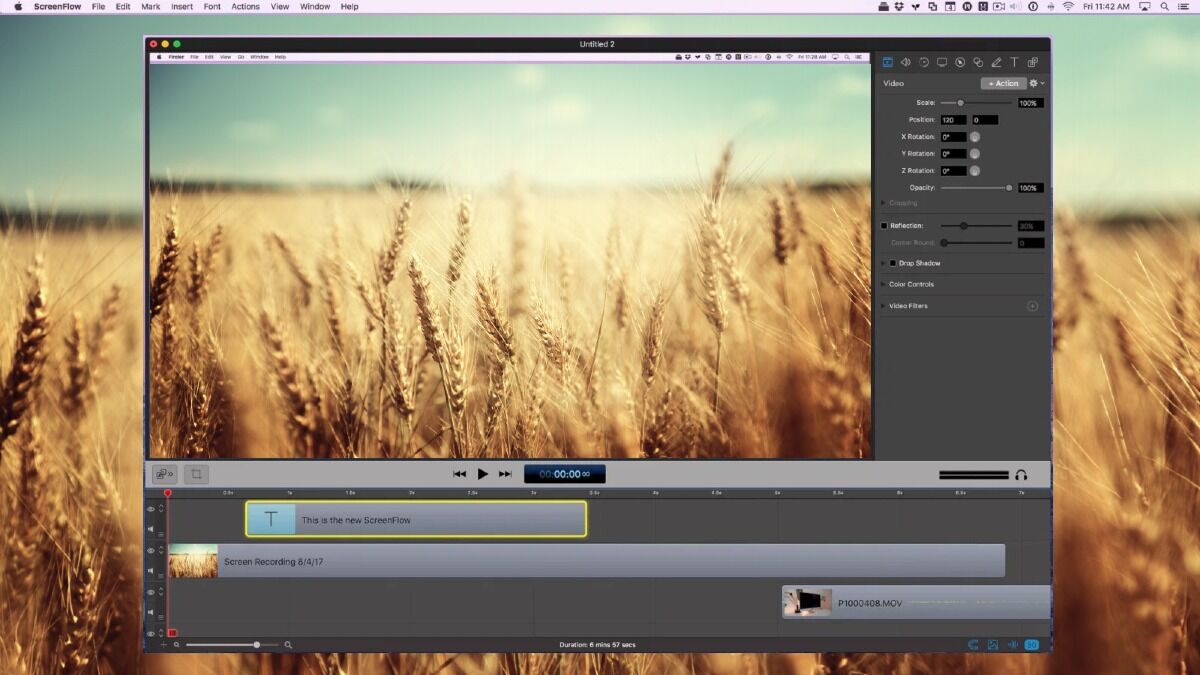
ScreenFlow は、Mac ユーザーにはおなじみの画面録画ソフトです。ScreenFlowには、さまざまな画面録画機能が搭載されています。その中には、視聴者が見ることのできる画面を調整できる「カスタムサイズ画面録画」も含まれています。また、複数のモニターを同時に録画できます。
ScreenFlow は、モバイルデバイス用の画面録画にも対応しています。iPhone や iPad をMac に接続するだけで、リアルタイムに録画が可能です。
ScreenFlow は、いくつかの動画編集機能を搭載しています。動画のトリミングやオーディオの調整だけでなく、パン、ズーム、アノテーションなどの追加も可能です。
ScreenFlowの最も優れた機能の一つに、カーソルエフェクトがあります。カーソルの色、サイズ、形を数秒で変更することができます。ScreenFlowは、ユーザーがカーソルを移動する際に、カーソルをぼかすことができ、視聴者が動きを認識するのに役立ちます。
ScreenFlow は、充実した機能を持つScreenFlowですが、PowerDirectorには及びません。ScreenFlowには、ブレンドモード、マスクデザインなどの高度なオプションがありません。また、PowerDirectorには膨大なロイヤリティーフリーのストックライブラリーがあり、あらゆる動画にプロのような洗練された仕上がりをもたらします。
長所:- カスタムサイズの画面録画
- 調整可能なカーソルエフェクト
- 無料トライアルの機能が充実している
- 初期費用が高額
- Mac 版のみ
3. Camtasia が買えない時の代わりに「Screencastify」
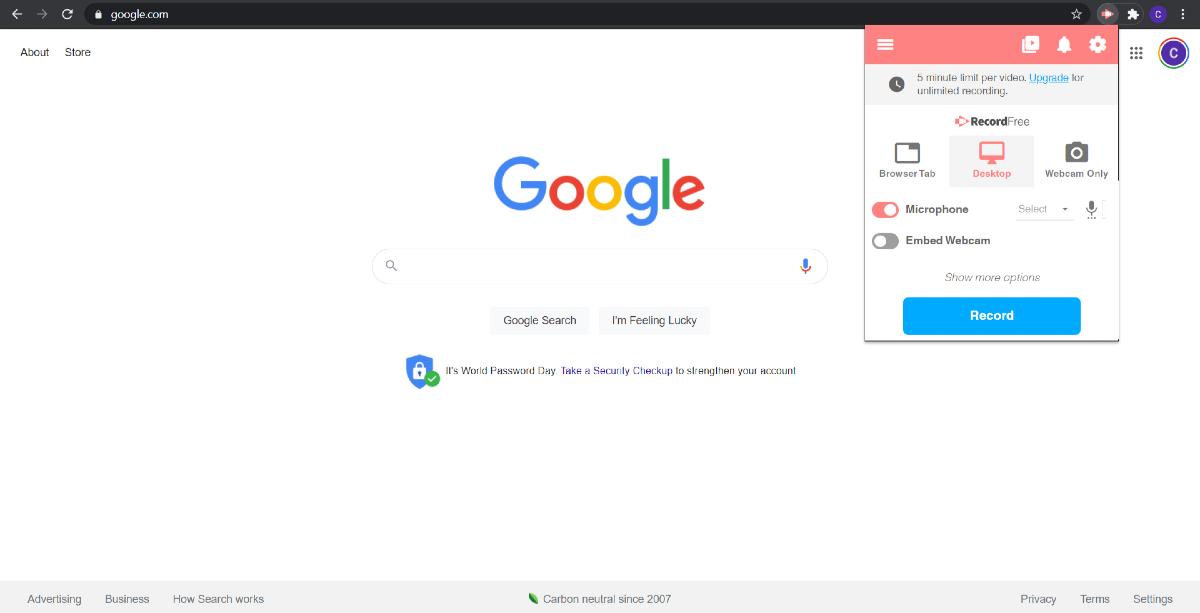
Screencastify は、動画編集のスキルに関係なくご利用いただける画面録画ソフトです。オールインワンのプラットフォームで、動作が軽いことから、Chrome ユーザーからの信頼が厚いソフトです。
Screencastify は、初心者向けの画面録画ソフトです。そのため、学校の先生やカスタマーサポートの担当者にもお使いいただけます。ソフトをダウンロードしたら、すぐに動画を録画してスクリーンキャプチャを共有することができます。
Screencastify は、インターフェイスがシンプルなため、画面を編集・録画することが簡単にできます。Webカメラとマイクを選択して、「録画」をクリックすることで、録画を開始することができます。
Screencastify では、クリックアニメーションやアノテーションが搭載されていますが、PowerDirector と比べると、いずれもダイナミックさに欠けています。そのため、分割、結合、トリミングなどの基本的な機能で足りない部分を補う必要があります。
Screencastify は、1つの分野に特化しているわけではありませんが、基本何でもできる拡張プラグインです。こちらの Chrome 拡張機能は、初心者の方や予算に限りがある方にお勧めです。また Mac をお使いでしたら、PowerDirector との組み合わせをお勧めします。
長所:- 無料トライアル
- 教育関係者向けに割引がある
- 価格が良心的
- 買い切りのオプションがない(年額支払い制)
- 編集ツールに限りがある
Camtasia に代わる画面録画ソフトを見つけましょう
この記事でご紹介した Camtasia に代わる画面録画ソフトは、どれもデザインが直感的で優秀なツールを備えており、簡単に操作できることが強みです。
画面録画ソフトには、それぞれ長所と短所があります。例えば、ScreenFlow は、Mac ユーザーに適しており、動画を自分好みに操作できる便利なアプリです。Screencastify は、予算を抑えたい方に最適です。
一方、サイバーリンク Screen Recorder 4が付属するPowerDirector 365 は、編集ツールとスクリーンキャプチャが優秀であるということから、他のソフトよりも優れているといえます。また、パソコンへの負荷が軽いので、高解像度の動画をすぐに共有することができます。
PowerDirector は魅力的で使いやすいツールを備えているため、どのようなユーザーでも使いこなすことができる動画編集ソフトです。また、YouTube 動画の編集にも最適 です。
PowerDirector 365 + Screen Recorder 4 は、世界中のユーザーから信頼を得ているソフトです。
Windows および Mac で無料ダウンロードができます。(Mac版はScreen Recorder 4 が付属しておりません)
動画編集が初めてという方には、かんたんな操作で本格的な動画編集が可能な PowerDirector をおすすめします。YouTube の動画作成にも最適です。
▼ Screen Recorder 4 のダウンロードはこちら
▼ PowerDirector のダウンロードはこちら


